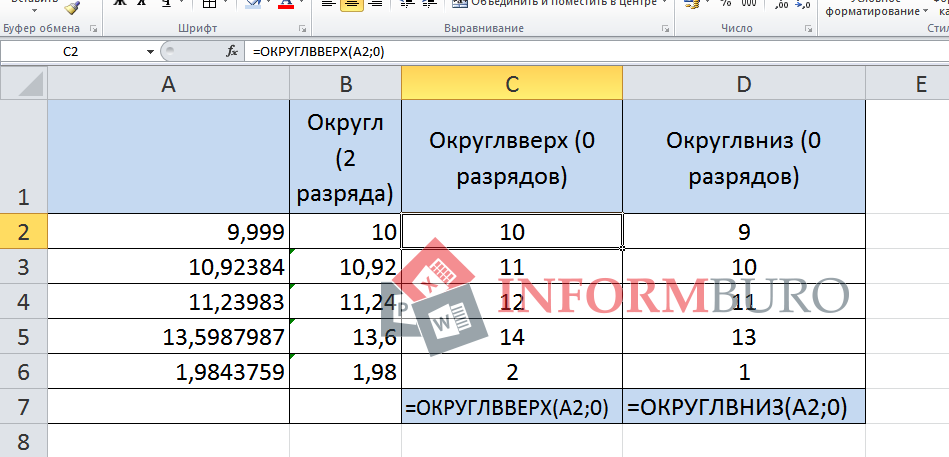Στρογγυλοποίηση σε excel 2 χαρακτήρες. Στρογγυλοποίηση ενός αριθμού.
Ερώτηση: πώς να στρογγυλοποιήσετε αριθμούς στο Excel, ενδιαφέρει πολλούς χρήστες. Είναι γι 'αυτόν ότι θα μιλήσουμε.
Μπορείτε να στρογγυλοποιήσετε αριθμούς στο Excel με διάφορους τρόπους: χρησιμοποιώντας τη μορφή των κελιών ή χρησιμοποιώντας τον τύπο στρογγυλοποίησης. Αυτές οι δύο μέθοδοι θα πρέπει να διακρίνονται. Η χρήση της μορφής κυψέλης για στρογγυλοποίηση είναι πιο κατάλληλη εάν θέλετε απλά να εμφανίσετε τις τιμές σε ένα κελί ή να εκτυπώσετε τα δεδομένα. Οι τύποι σάς επιτρέπουν να επιλέξετε την απαραίτητη στρογγυλοποίηση ενός αριθμού σε ένα κελί, ώστε να μπορεί να χρησιμοποιηθεί για άλλους υπολογισμούς.
Οι γύροι μπορούν να στρογγυλεύονται προς τα επάνω ή προς τα κάτω, μέχρι έναν καθορισμένο αριθμό δεκαδικών ψηφίων, μέχρι δεκάδες, εκατοντάδες κ.ο.κ. Μπορείτε να στρογγυλεύσετε σε ένα ζυγό ή έναν περίεργο αριθμό ή να απορρίψετε εντελώς όλους τους αριθμούς μετά την υποδιαστολή.
Στρογγυλοποίηση ενός αριθμού χρησιμοποιώντας μια μορφή κελιού
Η μορφή των κελιών θα σας επιτρέψει να επιλέξετε τον απαιτούμενο αριθμό ψηφίων, ο οποίος θα πρέπει να εμφανίζεται στον αριθμό μετά την υποδιαστολή.
Θα στρογγυλοποιήσουμε τον αριθμό 23,5168 στο κελί A1. Κάντε κλικ σε αυτό Κάντε δεξί κλικ ποντίκι και από μενού περιβάλλοντος επιλέξτε "Μορφοποίηση κελιών".
Στη συνέχεια, στην καρτέλα "Αριθμός" από τη λίστα "Αριθμητικές μορφές" επιλέξτε Αριθμητικό. Στο πεδίο "Αριθμός δεκαδικών θέσεων" ρυθμίστε την επιθυμητή τιμή. Κάντε κλικ στο κουμπί OK.
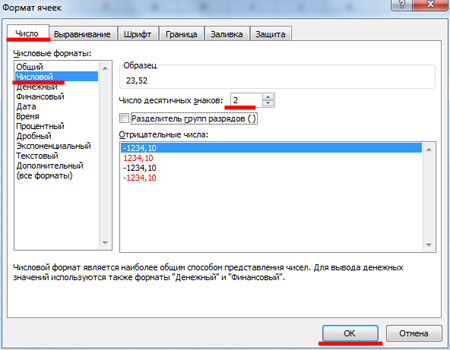
Ο αριθμός των ψηφίων μετά το δεκαδικό έχει μειωθεί στο 2. Όπως βλέπετε, η στρογγυλοποίηση του αριθμού προκύπτει σύμφωνα με τους μαθηματικούς νόμους: εάν το ψηφίο που απορρίπτεται είναι μικρότερο από πέντε, ο αριθμός στρογγυλοποιείται προς τα κάτω, εάν είναι μεγαλύτερος από πέντε ή ίσος με μεγαλύτερο αριθμό.
Η τιμή στο κελί άλλαξε μόνο οπτικά. Στη γραμμή του τύπου, εξακολουθεί να υπάρχει ένας αριθμός 23,5168 και θα ληφθεί για οποιονδήποτε υπολογισμό στον οποίο υποδεικνύεται το κελί Α1.
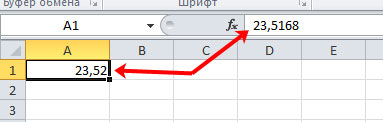
Για να μειώσετε ή να αυξήσετε τον αριθμό των δεκαδικών ψηφίων, μπορείτε να χρησιμοποιήσετε την ακόλουθη μέθοδο. Στην καρτέλα "Αρχική σελίδα" στην ομάδα "Αριθμός" θα βρείτε δύο κουμπιά "Αύξηση βάθους bit" και "Μείωση χωρητικότητας bit".
Επιλέξτε το κελί A1 και κάντε κλικ μία φορά στο κουμπί "Μείωση χωρητικότητας bit". Λαμβάνουμε το ακόλουθο αποτέλεσμα.
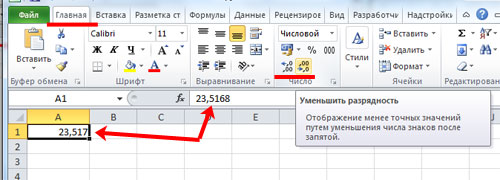
Λειτουργίες για στρογγυλοποίηση στο Excel
Η στρογγυλοποίηση ενός αριθμού σε ένα κελί με τη βοήθεια ειδικών λειτουργιών θα μας επιτρέψει να το χρησιμοποιήσουμε στο μέλλον για να υπολογίσουμε τους τύπους.
Οι λειτουργίες που απαιτούνται για τους υπολογισμούς βρίσκονται στην καρτέλα "Φόρμες" στην ενότητα "Μαθηματική". Εξετάστε τι κάνει κάθε ένα από αυτά.
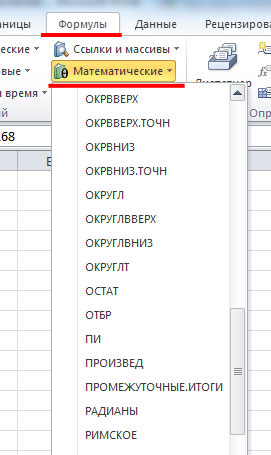
Επιλέξτε το κελί C1 και καλέστε την επιθυμητή λειτουργία.
ROUND - στρογγυλοποιεί τον αριθμό στον καθορισμένο αριθμό δεκαδικών ψηφίων. Στο πεδίο "Αριθμός" - εισάγετε τη διεύθυνση του επιθυμητού κελιού στο πεδίο "Αριθμός ψηφίων" - καθορίστε τον αριθμό των δεκαδικών ψηφίων. Αν γράψετε "0", η στρογγυλοποίηση θα εμφανιστεί σε ακέραιο αριθμό.

Τα παρακάτω γράφονται στη γραμμή τύπων: = ROUND (A1; 3). A1 - αναφορά στο κελί. 3 - ο αριθμός των δεκαδικών ψηφίων.

Η στρογγυλοποίηση του αριθμού στο Excel μπορεί να ανέρχεται σε δεκάδες, εκατοντάδες, χιλιάδες. Για να γίνει αυτό, στο "Αριθμός ψηφίων" πρέπει να γράψετε -1. -2. -3 αντίστοιχα.

ROUNDBACK - περιστρέφει τον αριθμό επάνω, δηλαδή, στρογγυλοποιεί την τιμή στον πλησιέστερο μεγαλύτερο αριθμό. Εγγραφή :.

DISTRICT - στρογγυλοποιείται προς τα κάτω, δηλαδή στον πλησιέστερο μικρότερο αριθμό. Εγγραφή: = ROUND (αριθμός, αριθμός ψηφίων).

Για να στρογγυλοποίηση στο Excel σε έναν ακέραιο αριθμό, μπορείτε να χρησιμοποιήσετε οποιαδήποτε από τις παραπάνω λειτουργίες. Σε αυτή την περίπτωση, στο πεδίο "Αριθμός ψηφίων" πρέπει να γράψετε "0". Εναλλακτικά, μπορείτε να ορίσετε αυτόν τον αριθμό στη γραμμή τύπων.
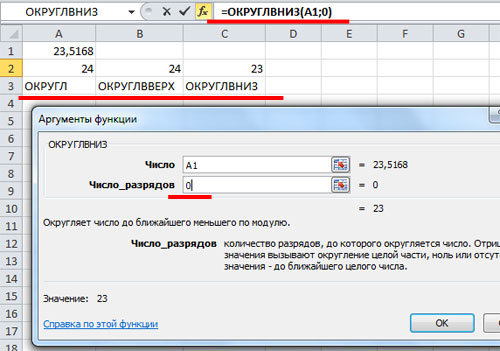
WHOLE - θα στρογγυλοποιήσει την τιμή στον πλησιέστερο μικρότερο ακέραιο αριθμό. Εγγραφή: = INTEGER (αριθμός).
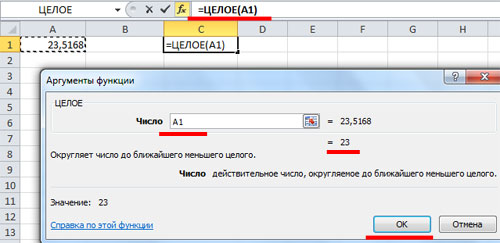
Για να στρογγυλοποιήσετε τον αριθμό στον πλησιέστερο μεγαλύτερο ακέραιο, χρησιμοποιήστε τη στρογγυλοποίηση προς τα επτά με τη χρήση της λειτουργίας ROUND. Εγγραφή: = ROUNDBACK (αριθμός, αριθμός ψηφίων).
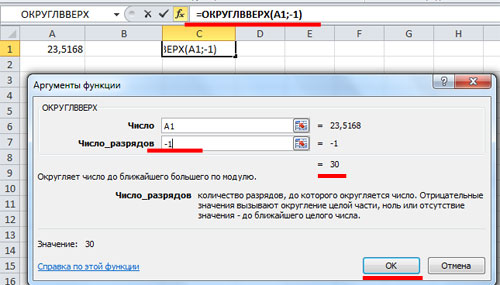
ΜΗΝ στρογγυλάτε στον πλησιέστερο ακέραιο αριθμό. Επιπλέον, αν η τιμή στο κελί είναι θετική - στη μεγάλη πλευρά, η αρνητική - στα μικρότερα. Εγγραφή: = κανένα (αριθμός).
![]()
CHETN - στρογγυλοποιεί την τιμή στον πλησιέστερο ακέραιο αριθμό. Εγγραφή: = ΤΕΣΣΕΡΙΣ (αριθμός).

OTDR - θα επιτρέψει την απόρριψη του κλασματικού μέρους, αφήνοντας έναν ακέραιο αριθμό. Σύμφωνα με τους νόμους των μαθηματικών, το 23.5168 θα έπρεπε να έχει στρογγυλοποιηθεί σε 24, και έχουμε τον αριθμό 23 - το κλασματικό μέρος απλώς απορρίπτεται. Εγγραφή: = TRUE (αριθμός, αριθμός ψηφίων).
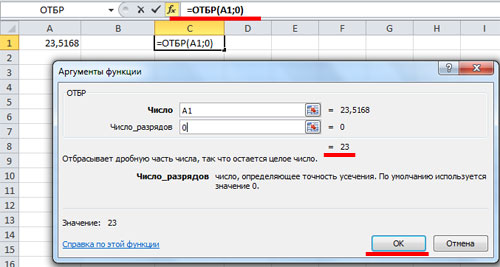
DISTRIBUTE - στρογγυλοποιεί τον αριθμό με την καθορισμένη ακρίβεια. Εάν τοποθετήσετε "7" στο πεδίο "Ακρίβεια", ο αριθμός 23,5168 θα στρογγυλοποιηθεί στον πλησιέστερο αριθμό, ο οποίος είναι πολλαπλάσιος των επτά. Εγγραφή: = ROUND (αριθμός, ακρίβεια).

Χρησιμοποιώντας τις μεθόδους και τις διαφορετικές φόρμουλες που περιγράφονται σε αυτό το άρθρο, θα είστε σε θέση να γύρο αριθμούς στο Excel όπως θα έπρεπε να είναι στο έγγραφο: ένα συγκεκριμένο αριθμό δεκαδικών ψηφίων, προς τα πάνω ή προς τα κάτω, στο σύνολό τους, σε δεκάδες χιλιάδες.
Όταν εργάζεστε με πίνακες, υπάρχει συχνά ανάγκη να στρογγυλοποιήσετε τον αριθμό στο Excel, για το σκοπό αυτό παρέχονται ορισμένες διαθέσιμες μαθηματικές λειτουργίες. Αλλά είναι απαραίτητο να κατανοήσουμε τη διαφορά μεταξύ της στρογγυλοποίησης και της μορφοποίησης μιας τιμής κυψέλης. Ας εξετάσουμε όλες τις αποχρώσεις περισσότερο ...
Μορφοποίηση, αριθμός δεκαδικών ψηφίων
Κάθε αριθμητική τιμή που εισάγεται στο κελί εμφανίζεται στη μορφή "Γενικά" (Κύριο μενού ή μορφή κυψέλης). Στην περίπτωση μορφοποίησης ενός αριθμού, εμφανίζει ορισμένο αριθμό δεκαδικών θέσεων που μπορούν να προσαρμοστούν (κυτταρική μορφή). Δηλαδή. μπορείτε να ορίσετε οποιονδήποτε αριθμό δεκαδικών θέσεων με τη μορφοποίηση.
Οι λειτουργίες στρογγυλοποίησης ROUND (), ROUND (), ROUND ()
Όταν οι τιμές χρησιμοποιούνται από τους τύπους, το πρόγραμμα λειτουργεί με την πραγματική τιμή του, η οποία μπορεί να διαφέρει από αυτή που βλέπουμε στην οθόνη (για παράδειγμα όπως στα κελιά Β1 στην πρώτη εικόνα). Η στρογγυλοποίηση του αριθμού γίνεται με τις λειτουργίες (τύποι) ROUND (), ROUND (), DISTRESS ().
Ένα ενδιαφέρον χαρακτηριστικό = MROUND (128, 6), για να κλείσετε τον αριθμό «127» να πάει πάσο «6» στη γραμμή τύπων, θα πρέπει να εγγραφείτε: = MROUND (128, 6), στο τελευταίο κελί παίρνουμε τον αριθμό «126».
Στρογγυλοποίηση νομισματικών αξιών
Πολύ συχνά υπολογίζονται οι χρηματικές αξίες στο Excel, στις οποίες χρησιμοποιούνται επιπρόσθετοι υπολογισμοί, λαμβάνουμε αριθμούς με μεγάλο αριθμό δεκαδικών ψηφίων. Οι νομισματικές μορφές παρέχουν μόνο δύο δεκαδικά ψηφία, οπότε η τιμή πρέπει να μεταφερθεί στη σωστή προβολή, στρογγυλοποιώντας τον αριθμό στο Excel.
Για να γίνει αυτό, εάν το στοιχείο Β1 περιέχει αριθμητική τιμή 10.561 p. (Αυτή η μορφή μπορεί να ρυθμιστεί κάνοντας κλικ στο εικονίδιο με τα χρήματα στη δεύτερη εικόνα) για να οδηγήσει στην επιθυμητή τιμή (δύο δεκαδικά ψηφία) είναι επαρκής για να εγγραφούν στη γραμμή τύπων: = ROUND (Β1? 2) δίνει το αποτέλεσμα των 10,56 στις σελ.
Υπάρχουν φορές που η τιμή πρέπει να στρογγυλοποιηθεί προς τα πάνω ή προς τα κάτω, χρησιμοποιώντας τους ακόλουθους τύπους:
1. Στρογγυλοποίηση προς τα πάνω, δηλ. up = ΟΡΟΦΩΝ (Β1? 0,01), το κελί B1 θα οριστεί σε 10,57 π, στρογγυλοποιημένη στον επόμενο πένα (0,01) σε ένα μεγάλο δρόμο.
2. Στρογγυλοποίηση προς τα κάτω, προς τα κάτω = ΔΑΠΕΔΟΥ (Β1? 0,01), το κύτταρο θα οριστεί σε 10,56 π, στρογγυλοποιημένη στον επόμενο πένα προς τα κάτω.
3. Αν, για παράδειγμα, στρογγυλοποιήσετε τον δείκτη σε 10 καπίκια, χρησιμοποιήστε τον τύπο: = ОКРВВЕРХ (В2; 0.10)
Μετατροπή σε ακέραιο
Για να πάρετε έναν ακέραιο αριθμό στο Excel, χρησιμοποιήστε τους τύπους = WHOLE () και = DISTANCE (). Με την πρώτη ματιά, μπορεί να μοιάζουν παρόμοιες, αλλά αυτό δεν συμβαίνει, ειδικά αυτό φαίνεται ξεκάθαρα σε αρνητικούς αριθμούς. Εάν χρησιμοποιείτε έναν τύπο με τη συνάρτηση TRUNCH, διαγράφεται μόνο το κλασματικό τμήμα του αριθμού.
Για παράδειγμα, έχουμε Αριθμό-16.3543 τύπο: = TRUNC (-16.3543) μετατρέπει την αξία των -16 σε αριθμό, και το τύπο: = ΙΝΤ (-16.3543) επιστρέφει -17 δείκτης, επειδή ολόσωμα επόμενο αριθμό, φθάνοντας για "-16,3543" είναι ακριβώς "-17".
Μερικές φορές η λειτουργία TRUNC χρησιμοποιείται για περικοπή τύπου δεκαδικούς: = TRUNC (16.3555555? 2) δίνει το δείκτη «16.35».
Πώς να στρογγυλοποιήσετε έναν αριθμό στο Excel πάνω ή κάτω
Συμβαίνει ότι οι μεγάλες αριθμητικές τιμές πρέπει να στρογγυλοποιούνται προς ένα ορισμένο αριθμό σημαντικών αριθμών προς τα πάνω ή προς τα κάτω. Για να γίνει αυτό, χρησιμοποιούμε τύπους με τη λειτουργία OKRVERH και ORLVNIZ. Για παράδειγμα, έχουμε τον αριθμό 164 358 που βρίσκεται στο κελί B1, του τύπου = ROUNDUP (Β2? 3-LEN (Β1)), το μετατρέπει σε μια παράμετρος «165000», τρόικας σε αυτή την εξίσωση είναι απλά μια τιμή που είναι υπεύθυνη για τον αριθμό των χαρακτήρων κατά τη μετατροπή. Αν το αντικαταστήσει για παράδειγμα «2», και να γράψει τον τύπο = ROUNDDOWN (Β2? 2-LEN (A1)), λαμβάνουμε μία τιμή του «160000».
Πρέπει να σημειωθεί ότι όλοι αυτοί οι τύποι λειτουργούν μόνο με θετικούς αριθμούς.
Τραπεζική στρογγυλοποίηση
Πολύ συχνά σε λογιστικά προγράμματα, όπως η στρογγυλοποίηση 1C τραπεζών που χρησιμοποιείται, η οποία λέει Wikipedia: Τραπεζική στρογγυλοποίηση (. Engl τραπεζίτη στρογγυλοποίηση) ή λογιστικές στρογγυλοποίησης - στρογγυλοποιήσεις λαμβάνει χώρα εδώ στο πλησιέστερο ακόμη (αν ο αριθμός τελειώνει σε 5), δηλ 2,5 → 2, 3.5 → 4. Μπορείτε να χρησιμοποιήσετε τις ακόλουθες λειτουργίες:
Στρογγυλοποίηση μέχρι ζυγός / ζυγός
Λειτουργία = CHETN () γύρους στον πλησιέστερο ακέραιο αριθμό. Στην περίπτωση αυτή, οι θετικοί αριθμοί στρογγυλοποιούνται προς τα πάνω και οι αρνητικοί αριθμοί μειώνονται
Λειτουργία = ODD () στρογγυλοποιεί τον αριθμό στον πλησιέστερο ακέραιο ακέραιο αριθμό. Οι θετικοί αριθμοί στρογγυλοποιούνται προς τα πάνω και οι αρνητικοί αριθμοί μειώνονται
Γύρω αριθμούς στο Excel με διάφορους τρόπους. Χρησιμοποιώντας τη μορφή κυψέλης και χρησιμοποιώντας τις λειτουργίες. Αυτές οι δύο μέθοδοι θα πρέπει να διακριθούν ως εξής: η πρώτη είναι μόνο για την εμφάνιση τιμών ή την εκτύπωση, και η δεύτερη μέθοδος είναι επίσης για τους υπολογισμούς και τους υπολογισμούς.
Με τη βοήθεια λειτουργιών, είναι δυνατή η ακριβής στρογγυλοποίηση, πάνω ή κάτω, μέχρι ένα επίπεδο που καθορίζεται από το χρήστη. Και οι προκύπτουσες τιμές ως αποτέλεσμα των υπολογισμών μπορούν να χρησιμοποιηθούν σε άλλους τύπους και λειτουργίες. Ταυτόχρονα στρογγυλοποίησης τη χρήση της μορφής των κυττάρων δεν θα δώσει το επιθυμητό αποτέλεσμα, και τα αποτελέσματα του υπολογισμού με τέτοιες τιμές θα είναι εσφαλμένη. Μετά από όλα, η μορφή των κυττάρων, στην πραγματικότητα, δεν αλλάζει την τιμή, μόνο τον τρόπο εμφάνισης των αλλαγών. Για να κατανοήσετε γρήγορα και εύκολα και να μην κάνετε λάθη, ακολουθούν ορισμένα παραδείγματα.
Πώς να στρογγυλοποιήσετε τον αριθμό με τη μορφή κυψέλης
Ας εισαγάγουμε την τιμή 76.575 στο κελί A1. Κάνοντας δεξί κλικ στο ποντίκι θα εμφανιστεί το μενού "Format Cells". Για να γίνει το ίδιο, είναι δυνατό μέσω του εργαλείου "Αριθμός" στην κύρια σελίδα του Βιβλίου. Ή, πατήστε το συνδυασμό πλήκτρων CTRL + 1.
Επιλέξτε τη μορφή αριθμού και ορίστε τον αριθμό των δεκαδικών ψηφίων στο μηδέν.
Αποτελέσματα στρογγυλοποίησης:
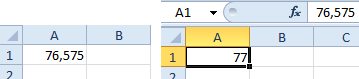
Μπορείτε να ορίσετε τον αριθμό των δεκαδικών θέσεων στη μορφή "χρήματα", "οικονομικά", "τόκοι".
Όπως μπορείτε να δείτε, η στρογγυλοποίηση γίνεται σύμφωνα με τους μαθηματικούς νόμους. Το τελευταίο ψηφίο που θα αποθηκευτεί αυξάνεται κατά ένα εάν ακολουθείται από ψηφίο μεγαλύτερο ή ίσο με "5".
Η ιδιαιτερότητα αυτής της παραλλαγής: τα περισσότερα ψηφία μετά το κόμμα που αφήνουμε, τόσο πιο σωστά θα έχουμε το αποτέλεσμα.
Πώς να στρογγυλοποιήσετε σωστά έναν αριθμό στο Excel
Χρησιμοποιώντας τη λειτουργία ROUND () (στρογγυλοποιεί μέχρι το που απαιτείται από τον χρήστη αριθμός δεκαδικών ψηφίων). Για να καλέσετε τον "Οδηγό λειτουργίας", χρησιμοποιήστε το πλήκτρο fx. Η απαιτούμενη λειτουργία είναι στην κατηγορία "Μαθηματική".
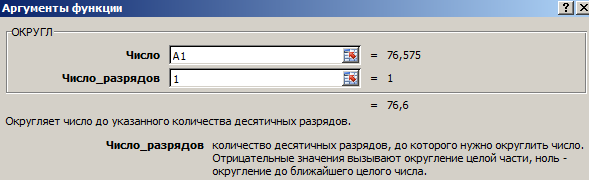
Επιχειρήματα:
- "Αριθμός" αναφέρεται σε ένα κελί με την επιθυμητή τιμή (A1).
- "Αριθμός ψηφίων" - ο αριθμός των ψηφίων μετά το δεκαδικό σημείο στον οποίο ο αριθμός θα στρογγυλοποιηθεί (0 - για να στρογγυλοποιηθεί σε ακέραιο, 1 - ένα δεκαδικό, 2 - δύο, κλπ.).
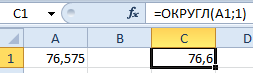
Τώρα ολοκληρώστε έναν ακέραιο αριθμό (όχι δεκαδικό). Χρησιμοποιούμε τη λειτουργία ROUND:
- το πρώτο επιχείρημα της συνάρτησης είναι η αναφορά σε ένα κελί.
- το δεύτερο επιχείρημα - με το σύμβολο "-" (έως και δέκατα - "-1", μέχρι εκατοντάδες - "-2" για να στρογγυλοποιήσετε τον αριθμό σε χιλιάδες - "-3" κλπ.).
Πώς να στρογγυλοποιήσετε τον αριθμό στο Excel σε χιλιάδες;
Παράδειγμα στρογγυλοποίησης ενός αριθμού σε χιλιάδες:
Τύπος: = ΣΤΡΟΓΓΥΛΟ (Α3, -3).
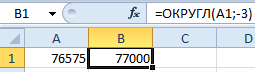
Μπορείτε να στρογγυλεύσετε όχι μόνο τον αριθμό, αλλά και την αξία της έκφρασης.
Ας υποθέσουμε ότι υπάρχουν στοιχεία σχετικά με την τιμή και την ποσότητα των αγαθών. Είναι απαραίτητο να βρείτε την αξία σε ένα ρούβλι (γύρο στον πλησιέστερο ακέραιο αριθμό).
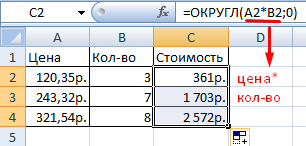
Το πρώτο όρισμα στη συνάρτηση είναι μια αριθμητική έκφραση για την εύρεση της τιμής.
Πώς να στρογγυλοποιήσετε τη μεγάλη και την μικρότερη πλευρά του Excel
Για στρογγυλοποίηση, χρησιμοποιείται η λειτουργία "ROUND".
Το πρώτο επιχείρημα συμπληρώνεται σύμφωνα με την ήδη γνωστή αρχή - μια αναφορά σε ένα κελί με δεδομένα.
Το δεύτερο επιχείρημα: "0" - στρογγυλοποίηση του δεκαδικού στο πλήρες μέρος, "1" - η λειτουργία περιστρέφεται, αφήνοντας ένα σημάδι μετά το δεκαδικό σημείο κ.λπ.
Τύπος: = ROUNDBACK (A1; 0).
Αποτέλεσμα:
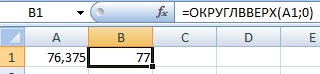
Για στρογγυλοποίηση προς τα κάτω στο Excel, εφαρμόζεται η λειτουργία "ROUND".
Παράδειγμα του τύπου: = ROUND (A1; 1).
Το αποτέλεσμα:
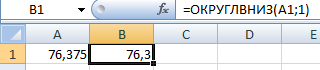
Οι τύποι "ROUND-UP" και "ROUND-UP" χρησιμοποιούνται για να ολοκληρώσουν τις τιμές των εκφράσεων (προϊόντα, ποσά, διαφορές κλπ.).
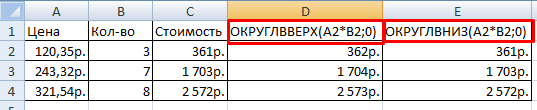
Πώς να στρογγυλοποιήσετε έναν ακέραιο αριθμό στο Excel;
Για να ολοκληρώσουμε το σύνολο, χρησιμοποιούμε τη λειτουργία "ROUND-UP". Για να στρογγυλάμε στο πλησιέστερο σύνολο, χρησιμοποιούμε τη λειτουργία "ROUNDBACK". Η λειτουργία "ROUND" και η μορφή των κελιών επιτρέπουν επίσης τη στρογγυλοποίηση σε έναν ακέραιο αριθμό, ορίζοντας τον αριθμό των ψηφίων σε "0" (βλ. Παραπάνω).
Στο Excel, η λειτουργία "FIND" χρησιμοποιείται επίσης για στρογγυλοποίηση σε ακέραιο αριθμό. Απλώς απορρίπτει τα σημεία μετά το δεκαδικό σημείο. Στην πραγματικότητα, η στρογγυλοποίηση δεν συμβαίνει. Ο τύπος κόβει τα ψηφία στο καθορισμένο επίπεδο.
Συγκρίνετε:
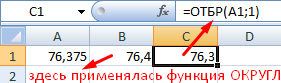
Το δεύτερο επιχείρημα είναι "0" - η λειτουργία διακόπτεται σε έναν ακέραιο αριθμό. "1" - έως ένα δέκατο της μετοχής. "2" - έως ένα εκατοστό, κ.λπ.
Μια ειδική λειτουργία Excel που επιστρέφει μόνο έναν ακέραιο είναι "INTEGRAL". Έχει ένα μόνο επιχείρημα - "Αριθμός". Μπορείτε να ορίσετε μια αριθμητική τιμή ή μια αναφορά κυψέλης.
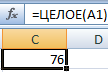
Η έλλειψη χρήσης της λειτουργίας "WHOLE" - στρογγυλοποιεί μόνο τη μικρότερη πλευρά.
Μπορείτε να ολοκληρώσετε το σύνολο στο Excel χρησιμοποιώντας τις λειτουργίες "Okrveh" και "Okrvniz". Η στρογγυλοποίηση γίνεται προς τα πάνω ή προς τα κάτω στον πλησιέστερο ακέραιο αριθμό.
Παράδειγμα χρήσης λειτουργιών:
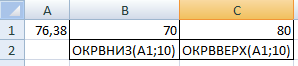
Το δεύτερο επιχείρημα είναι μια ένδειξη του ψηφίου στο οποίο θα πρέπει να γίνει στρογγυλοποίηση (10 έως δεκάδες, 100 έως εκατοντάδες κ.λπ.).
Η στρογγυλοποίηση στον πλησιέστερο ακέραιο αριθμό διεξάγεται από τη λειτουργία "CHETN", μέχρι το κοντινότερο παράξενο - "DEFECT".
Ένα παράδειγμα χρήσης τους:

Γιατί το Excel στρογγυλοποιεί μεγάλους αριθμούς;
Αν ο επεξεργαστής κελί πίνακα εισήγαγε μεγάλες ποσότητες (π.χ. 78568435923100756), η προεπιλογή Excel τους γύρους αυτόματα σαν αυτό: 7,85684E + 16 - μια μορφή χαρακτηριστικό των κυττάρων «Σύνολο». Για να αποφύγετε μια τέτοια εμφάνιση μεγάλων αριθμών, πρέπει να αλλάξετε τη μορφή του κελιού με αυτόν τον μεγάλο αριθμό σε "Αριθμητικό" (το πιο γρήγορος τρόπος πατήστε τον συνδυασμό πλήκτρων CTRL + SHIFT + 1). Στη συνέχεια, η τιμή του στοιχείου θα εμφανιστεί ως εξής: 78 568 435 923 100 756,00. Εάν είναι επιθυμητό, ο αριθμός των ψηφίων μπορεί να μειωθεί: "Αρχική σελίδα" - "Αριθμός" - "Μείωση της χωρητικότητας bit".
Συχνά υπάρχει μια ερώτηση " Πώς να ολοκληρώσετε έναν αριθμό στο Excel σωστά, ακριβώς; "Στο Excel, μπορείτε να στρογγυλοποιήσετε τον αριθμό ακριβώς ή στην μεγάλη (μικρότερη) πλευρά, σε έναν ακέραιο, σε δεκάδες, εκατοντάδες, κλπ.
Η πρώτη επιλογή.
Στρογγυλοποίηση στο Excel σε ακέραιο αριθμό.
Πώς να καταργήσετε τους αριθμούς μετά από ένα κόμμα από μια μορφή, δείτε στο άρθρο "Ο αριθμός του Excel. Μορφή. "Αλλά υπάρχει ένα τέχνασμα εδώ. Εάν αφαιρέσουμε όλους τους αριθμούς μετά το κόμμα από τη μορφή, τότε το αποτέλεσμα μπορεί να μην είναι αληθές.Για παράδειγμα, υπάρχει ένας τέτοιος πίνακας.
Τώρα καταργούμε τους αριθμούς μετά την υποδιαστολή (μορφή κυψέλης). Αποδείχθηκε έτσι. Αποδείχθηκε: 2 + 3 = 6. Έτσι συνέβη επειδή, σύμφωνα με τους κανόνες των μαθηματικών, ο αριθμός 5 μετά το κόμμα είναι στρογγυλεμένο.Τα περισσότερα ψηφία μετά το δεκαδικό ψηφίο, τόσο πιο ακριβή είναι.
Αποδείχθηκε: 2 + 3 = 6. Έτσι συνέβη επειδή, σύμφωνα με τους κανόνες των μαθηματικών, ο αριθμός 5 μετά το κόμμα είναι στρογγυλεμένο.Τα περισσότερα ψηφία μετά το δεκαδικό ψηφίο, τόσο πιο ακριβή είναι. Εδώ άφησαν δύο ψηφία μετά το κόμμα (μορφή κυψέλης). Αποδείχθηκε έτσι.
Εδώ άφησαν δύο ψηφία μετά το κόμμα (μορφή κυψέλης). Αποδείχθηκε έτσι. Εδώ αφαιρέσαμε τα μηδενικά μετά το κόμμα στην κυψέλη και αφήσαμε δύο ψηφία μετά το δεκαδικό στο τελικό κελί. Αποδείχθηκε έτσι.
Εδώ αφαιρέσαμε τα μηδενικά μετά το κόμμα στην κυψέλη και αφήσαμε δύο ψηφία μετά το δεκαδικό στο τελικό κελί. Αποδείχθηκε έτσι. Η δεύτερη επιλογή.
Η δεύτερη επιλογή.
Στρογγυλοποίηση του τύπου στο Excel.
Έχουμε ένα τέτοιο τραπέζι. Εάν πολλαπλασιάσουμε την τιμή με τον αριθμό, τότε μετά το δεκαδικό θα υπάρχουν πολλά ψηφία.
Εάν πολλαπλασιάσουμε την τιμή με τον αριθμό, τότε μετά το δεκαδικό θα υπάρχουν πολλά ψηφία. Αλλά με τη βοήθεια της φόρμουλας, μπορούμε όχι μόνο να πολλαπλασιάσουμε τους αριθμούς αλλά και να τις ολοκληρώσουμε αμέσως.Στο κελί με το σύνολολειτουργία "DISTRICT". Έτσι, στην καρτέλα Excel "Φόρμες" στη "Βιβλιοθήκη λειτουργιών" επιλέξτε "Μαθηματική", κάντε κλικ στολειτουργία "DISTRICT".
Αλλά με τη βοήθεια της φόρμουλας, μπορούμε όχι μόνο να πολλαπλασιάσουμε τους αριθμούς αλλά και να τις ολοκληρώσουμε αμέσως.Στο κελί με το σύνολολειτουργία "DISTRICT". Έτσι, στην καρτέλα Excel "Φόρμες" στη "Βιβλιοθήκη λειτουργιών" επιλέξτε "Μαθηματική", κάντε κλικ στολειτουργία "DISTRICT". Εμφανίζεται το παράθυρο διαλόγου "Λειτουργικά επιχειρήματα".Το γεμίζουμε με αυτόν τον τρόπο.
Εμφανίζεται το παράθυρο διαλόγου "Λειτουργικά επιχειρήματα".Το γεμίζουμε με αυτόν τον τρόπο.
Στη γραμμή "Αριθμός" γράφουμε τον τύπο πολλαπλασιασμού (τιμές για την ποσότητα).
Στη γραμμή "Number_Records" γράφουμε 2. Αυτό σημαίνει - 2 δεκαδικά ψηφία. Κάντε κλικ στο "OK". Αποδείχθηκε έτσι. Ο τύπος είναι αυτός. Τώρα αντιγράψτε αυτόν τον τύπο κάτω σύροντας. Αποδείχθηκε έτσι.
Ο τύπος είναι αυτός. Τώρα αντιγράψτε αυτόν τον τύπο κάτω σύροντας. Αποδείχθηκε έτσι. Όμως, αν ορίσουμε τη μορφή κυψέλης με ένα μόνο ψηφίο μετά το κόμμα σε αυτό το κελί με τον τύπο στρογγυλοποίησης, ο αριθμός θα στρογγυλοποιηθεί σε ένα δεκαδικό ψηφίο.
Όμως, αν ορίσουμε τη μορφή κυψέλης με ένα μόνο ψηφίο μετά το κόμμα σε αυτό το κελί με τον τύπο στρογγυλοποίησης, ο αριθμός θα στρογγυλοποιηθεί σε ένα δεκαδικό ψηφίο.![]() Στο κίτρινο κελί, ρυθμίζουμε τη μορφή κυψέλης σε ένα ψηφίο μετά από την υποδιαστολή.
Στο κίτρινο κελί, ρυθμίζουμε τη μορφή κυψέλης σε ένα ψηφίο μετά από την υποδιαστολή.
Πώς να γράψετε σωστά στη γραμμή "Number_Rights".
Αν βάλουμε τον αριθμό 1, τότε μετά το κόμμα θα υπάρχει ένα ψηφίο.
Αν βάλουμε τον αριθμό 2, τότε μετά το κόμμα θα είναι δύο ψηφία κλπ.
Αν βάλουμε 0 - μετά το κόμμα δεν θα υπάρχουν αριθμοί, στρογγυλοποιώντας μέχρι έναν ακέραιο αριθμό στο Excel.
Και αν θέλετε να στρογγυλοποιήσετε έναν ακέραιο αριθμό σε δεκάδες, τότε ορίστε "-1" (μείον 1).
Για παράδειγμα, ο αριθμός 123456 πρέπει να στρογγυλοποιηθεί σε εκατοντάδες. Βάζουμε τον αριθμό -2 (μείον 2) στη γραμμή "Number_Rights". Αυτός ο αριθμός είναι 123500.
Πώς αλλιώς μπορώ να στρογγυλοποιήσω στο Excel .
Η λειτουργία "ROUND" – περιστρέφει τον αριθμό στο Excel σύμφωνα με τους κανόνες των μαθηματικών.
Ο αριθμός σε 5 γύρους προς τα κάτω. Αριθμοί από 5 έως 10 στρογγυλά επάνω.
"ROUNDBACK" λειτουργία – στρογγυλοποιώντας το Excel
Για παράδειγμα, στρογγυλοποιώντας μέχρι και δεκάδες στο Excel γίνεται με αυτόν τον τύπο= ОКРВВЕРХ (C12; 10), όπου ο αριθμός 10 στον τύπο, σημαίνει να στρογγυλεύσουμε μέχρι δεκάδες.
Στρογγυλοποίηση σε εκατοντάδες στο Excel με τέτοιο τύπο= ΧΡΩΜΑ (C15, 100), κλπ.
Άλλοι τρόποι στρογγυλοποίησης προς τα πάνω, μέχρι έναν ορισμένο αριθμό κλπ., Δείτε το άρθρο "Στρογγυλοποίηση Excel στο μεγαλύτερο".
Λειτουργία "DISTRIBUTION"
–
στρογγυλοποιώντας το Excel προς τα κάτω
, αφήνοντας τόσα ψηφία πίσω από το δεκαδικό σημείο όπως θα υποδείξουμε στη σειρά του πλαισίου διαλόγου "Number_Recharge".
Η λειτουργία "OCLEVER" – στρογγυλοποιώντας το Excel σε έναν ακέραιο αριθμό. Ο τύπος είναι αυτός.
Ο τύπος είναι αυτός. ![]() Αποδείχθηκε έτσι.
Αποδείχθηκε έτσι.![]() Εδώ ο αριθμός είναι στρογγυλευμένος από τον τύπο, αν και από τους κανόνες των μαθηματικών είναι απαραίτητο να το στρογγυλοποιήσουμε.
Εδώ ο αριθμός είναι στρογγυλευμένος από τον τύπο, αν και από τους κανόνες των μαθηματικών είναι απαραίτητο να το στρογγυλοποιήσουμε.
Λειτουργία "OCLEVIS" – στρογγυλοποιώντας το Excel σε έναν ακέραιο αριθμό.
Λειτουργία "DISTRIBUTION" – περιστρέφει τον αριθμό του Excel με την ακρίβεια που καθορίζουμε. Περισσότερες πληροφορίες σχετικά με διάφορους τρόπους μπορείτε να διαβάσετε στο άρθρο "Στρογγυλοποίηση του τύπου στο Excel".
Υπάρχει επίσης λειτουργίες στρογγυλοποίησης στο Excel:
Λειτουργία "CHETN" – περιστρέφει τον αριθμό του Excel μέχρι να ληφθεί ένας ζυγός αριθμός.
Η λειτουργία "ODD" – περιστρέφει τον αριθμό στον πρώτο περιττό αριθμό.
Η λειτουργία "OTDR" – στρογγυλοποιεί μέχρι έναν ακέραιο αριθμό, απορρίπτοντας όλα τα ψηφία μετά το δεκαδικό σημείο.
Μερικές φορές είναι απαραίτητο αριθμούς στρογγυλοποίησης στο Excel σε ένα πολλαπλάσιο του. Για παράδειγμα, όλοι οι αριθμοί χωρίζονται σε τρία χωρίς υπόλοιπο. Πώς μπορείτε να στρογγυλοποιήσετε τους αριθμούς σε ένα πολλαπλάσιο του αριθμού, δείτε το άρθρο "Σύνολο πολλαπλών αριθμών αριθμών 3 στο Excel".
Πώς να πολλαπλασιάσετε τον χρόνο με τον αριθμό (χρήματα), για παράδειγμα, τις ώρες εργασίας με το κόστος μιας ώρας, δείτε το άρθρο "Πώς να πολλαπλασιάσετε την ώρα με τον αριθμό στο Excel".
Συμβαίνει ότι υπάρχει ανάγκη να κάνετε στρογγυλοποίηση στο Excel και οι χρήστες δεν ξέρουν πώς να το κάνουν με ακρίβεια και σωστά. Εν τω μεταξύ, η λειτουργία στρογγυλοποίησης καθιστά δυνατή τη στρογγυλοποίηση του αριθμού σε μια μικρότερη (μεγαλύτερη) πλευρά σε εκατοντάδες, δεκάδες ή έναν ακέραιο αριθμό. Με αυτόν τον τρόπο, υπάρχουν διάφοροι τρόποι για να γίνει αυτό.
- Ο πρώτος τρόπος: χρησιμοποιήστε τη μορφή κυψέλης για να καταργήσετε όλα τα ψηφία που ακολουθούν το κόμμα. Αλλά σε αυτή την περίπτωση υπάρχει μια μικρή απόχρωση: αν αφαιρέσετε όλα τα μηδενικά στην υπάρχουσα στήλη των αριθμών μετά τον κόμμα και επίσης στο κελί με τα αποτελέσματα, μπορείτε να πάρετε λάθος αποτέλεσμα.
- Η δεύτερη μέθοδος περιλαμβάνει χρήση του τύπου. Για να γίνει αυτό, είναι απαραίτητο να τεθεί η λειτουργία " ROUNDWOOD": Στην καρτέλα" Φόρμες ", επιλέξτε την ενότητα" Βιβλιοθήκη λειτουργιών ", στην οποία χρειαζόμαστε" Μαθηματική ". Και ήδη σε αυτό το τμήμα βρίσκουμε και πατάμε την επιθυμητή λειτουργία "ΣΤΡΟΓΓΥΛΗ".


Στη συνέχεια, εμφανίζεται ένα πλαίσιο διαλόγου που ονομάζεται "Λειτουργικά επιχειρήματα". Θα πρέπει να το συμπληρώσετε. Στον αριθμό γραμμής μπορείτε να γράψετε αμέσως τον αριθμό που θέλετε να στρογγυλεύσετε. Αλλά μπορείτε να γράψετε αμέσως οποιαδήποτε απαραίτητη λειτουργία, για παράδειγμα, τον πολλαπλασιασμό. Αυτό θα σας εξοικονομήσει από τις περιττές κινήσεις.
Στη συνέχεια, είναι η γραμμή "Number_Rights", στην οποία πρέπει να καθορίσετε τον αριθμό των ψηφίων στον οποίο πρέπει να στρογγυλοποιήσετε τον αριθμό. Έτσι, αν βάλεις "3" σε αυτή τη γραμμή, τότε θα υπάρχουν 3 ψηφία μετά την υποδιαστολή. Σε αυτή την περίπτωση, αν βάλετε "0", τότε ο αριθμός θα στρογγυλοποιηθεί αυτόματα σε μια πλήρη τιμή. Εάν υπάρχει ανάγκη να στρογγυλοποιήσουμε έναν ακέραιο αριθμό σε δεκάδες, τότε στη σειρά "Number_Responses" θα πρέπει να γραφεί μια αρνητική τιμή. Για παράδειγμα, έχουμε ένα αριθμό 123 456, το οποίο θέλουμε να στρογγυλοποιήσουμε σε εκατοντάδες. Για να το κάνετε αυτό, τοποθετήστε την τιμή "-2" στο γράφημα και πάρτε τον αριθμό 123 500.

Στο Excel, υπάρχουν πολλές περισσότερες λειτουργίες που θα βοηθήσουν στην στρογγυλοποίηση. Για παράδειγμα,